Увеличение разрешения экрана Ubuntu в Hyper-V
Сложностей в изменении разрешения экрана в ОС Windows установленной в ВМ Hyper-V не возникает. Начиная с WIndows 10 синхронизация в Hyper-V уже встроена в ОС. С Linux все иначе, увеличение разрешения экрана Ubuntu в Hyper-V потребует чуть больше действий чем в Windows.
Когда мы устанавливаем ОС на основе дистрибутива Linux, в моем случае Ubuntu то изменить разрешение рабочего стола не получится. Стоит стандартное 1024*768 и просто кликнув свойства рабочего стола его не изменить.
Для решения данного вопроса есть два пути. Первый – это включить расширенный сеанс Hyper-V и установить пакеты совместимости на Ubuntu (как это сделать можно посмотреть тут). Второй – менять разрешение экрана в конфигурационных файлах Ubuntu. Рассмотрим второй вариант.
Установка пакетов для поддержки ВМ
sudo apt-get install linux-image-extra-virtual
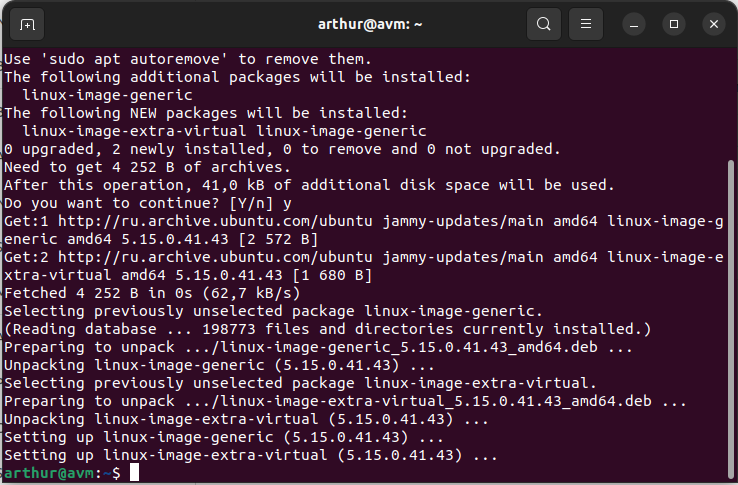
Редактирование конфигурации загрузчика GRUB
Откроем файл настроек для внесения изменений
sudo nano /etc/default/grub
Необходимо найти строчку которая начинается с GRUB_CMDLINE_LINUX_DEFAULT и заменить её на
GRUB_CMDLINE_LINUX_DEFAULT="quiet splash video=hyperv_fb:1920x1080"
где 1920×1080 – необходимое разрешение экрана.

После внесения изменений сохраним файл кнопкой F2 и согласимся на изменение.
Обновление конфигурации GRUB
Перечитаем конфигурационный файл для применения настроек GRUB
sudo update-grub
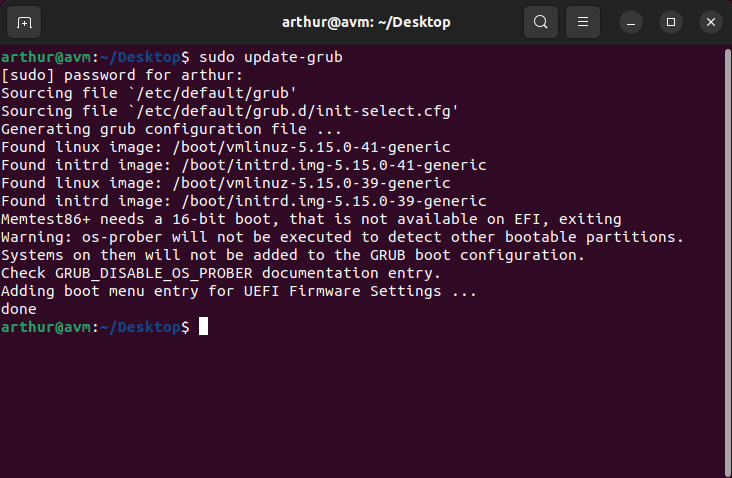
Перезапустим операционную систему. Если изменения сразу не применятся закройте окно с виртуальной машиной и откройте снова.
Результатом проделанной работы станет требуемое разрешение
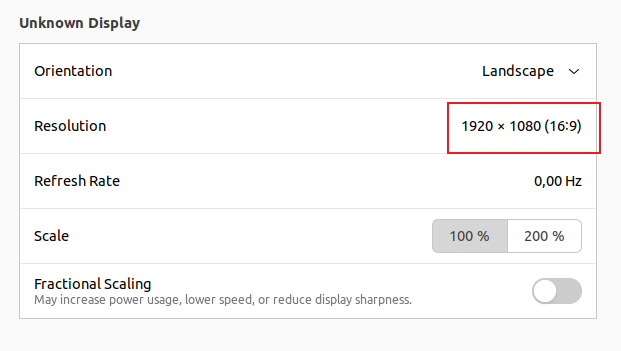
Да возможно метод не так удобен по причине постоянной правки конфига для изменения разрешения. Но так ли часто вы его меняете? 🙂
Данный метод удобен лично для меня тем что дает возможность работать с оригинальным рабочим столом Ubuntu. Когда вы используете расширенный сеанс Hyper-V, то при его настройке устанавливается пакет xrdp. И все взаимодействие с рабочим столом идет через него. Я встречал моменты с графическом интерфейсе Ubuntu где не удавалось нажать кнопку при работе через xrdp. В общем каждый решает для сам сам, что более удобно.
Видео о том как происходит увеличение разрешения экрана Ubuntu в Hyper-V смотрите ниже



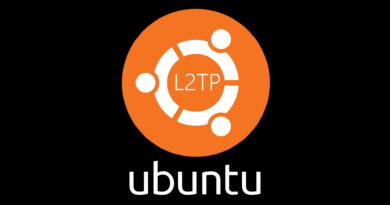
плохое решение . экран глючит либо увеличивается непонятно куда. там есть какие то гостевые службы . в virtual box они работают тут нет и не может никто внятно написать про это.
Если вас не устраивает данное решение, используйте удаленный рабочий стол. Описанный в статье вариант подключения нужен скорее в исключительных случаях, когда нет возможности подключиться к ВМ с использованием удаленных рабочих столов.